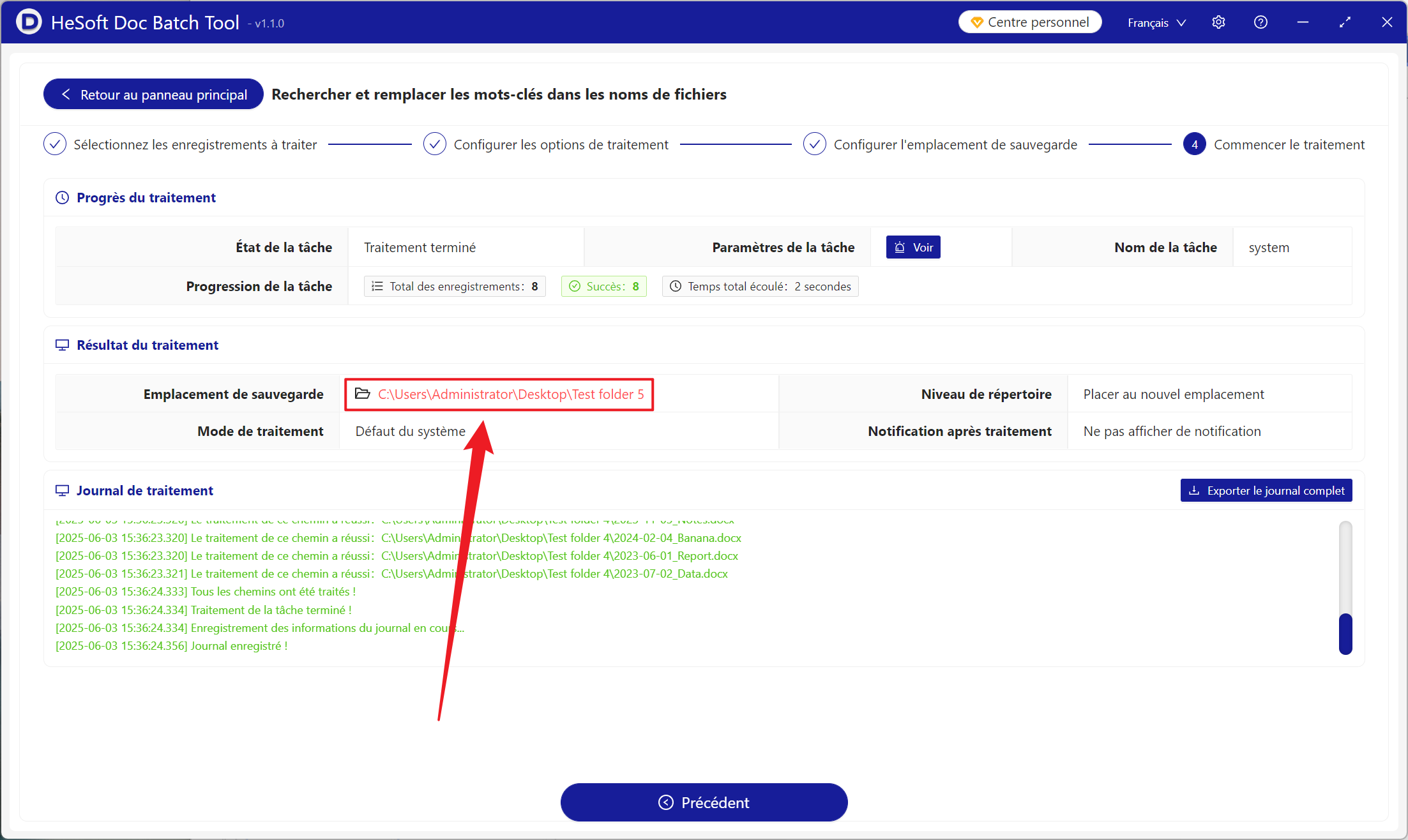Lorsque nous traitons divers fichiers, nous rencontrons souvent des noms de fichiers mélangés avec diverses dates, telles que 2024-01-01 _ XXX.docx, 2025-02-02_XXX.xlsx et d'autres formats de noms de fichiers. Avec le temps, le nombre de fichiers stockés par l'ordinateur augmentera également., Le fichier sera chaotique et il sera particulièrement difficile de trouver les fichiers dont vous avez besoin. À ce stade, nous pouvons utiliser des expressions régulières pour supprimer rapidement par lots le contenu fastidieux de la date devant le nom du fichier, de sorte que le nom du fichier ne laisse que du contenu spécifique. L'utilisation d'expressions régulières pour supprimer par lots l'année, le mois et la date dans le nom du fichier est applicable dans plusieurs scénarios. Par exemple, lors du tri d'anciens fichiers, la suppression des dates inutiles nous permet de faire rapidement correspondre les types de fichiers; lors de la préparation d'une nouvelle série de fichiers, la suppression de l'ancienne date dans le nom du fichier de modèle nous permet d'utiliser à nouveau directement le fichier; lorsque le projet d'équipe doit être nommé par le fichier unifié à un stade, la première étape consiste à supprimer la date devant le nom du fichier. Le scénario ci-dessus utilise raisonnablement l'expression régulière pour supprimer rapidement la date commençant par tous les noms de fichiers en un clic, éviter la suppression manuelle des fichiers un par un nous aide à améliorer considérablement la productivité. Alors, comment devrions-nous utiliser des expressions régulières pour supprimer par lots le contenu de l'année, du mois, de la date et d'autres contenus devant un grand nombre de noms de fichiers?
1. Utilisez la scène
Lors du tri d'anciens fichiers, de nombreux fichiers avec des dates perdent leur période de validité. Si vous continuez à les conserver, cela affectera la recherche d'autres fichiers. À ce stade, nous pouvons utiliser des expressions régulières pour supprimer rapidement la date au début du nom du fichier pour améliorer notre efficacité de travail.
2. Aperçu de l'effet
Avant le traitement:

Après le traitement:

3. Étapes de fonctionnement
Ouvrez [HeSoft Doc Batch Tool], Sélectionnez [Nom du fichier]-[Rechercher et remplacer le mot-clé dans le nom du fichier].
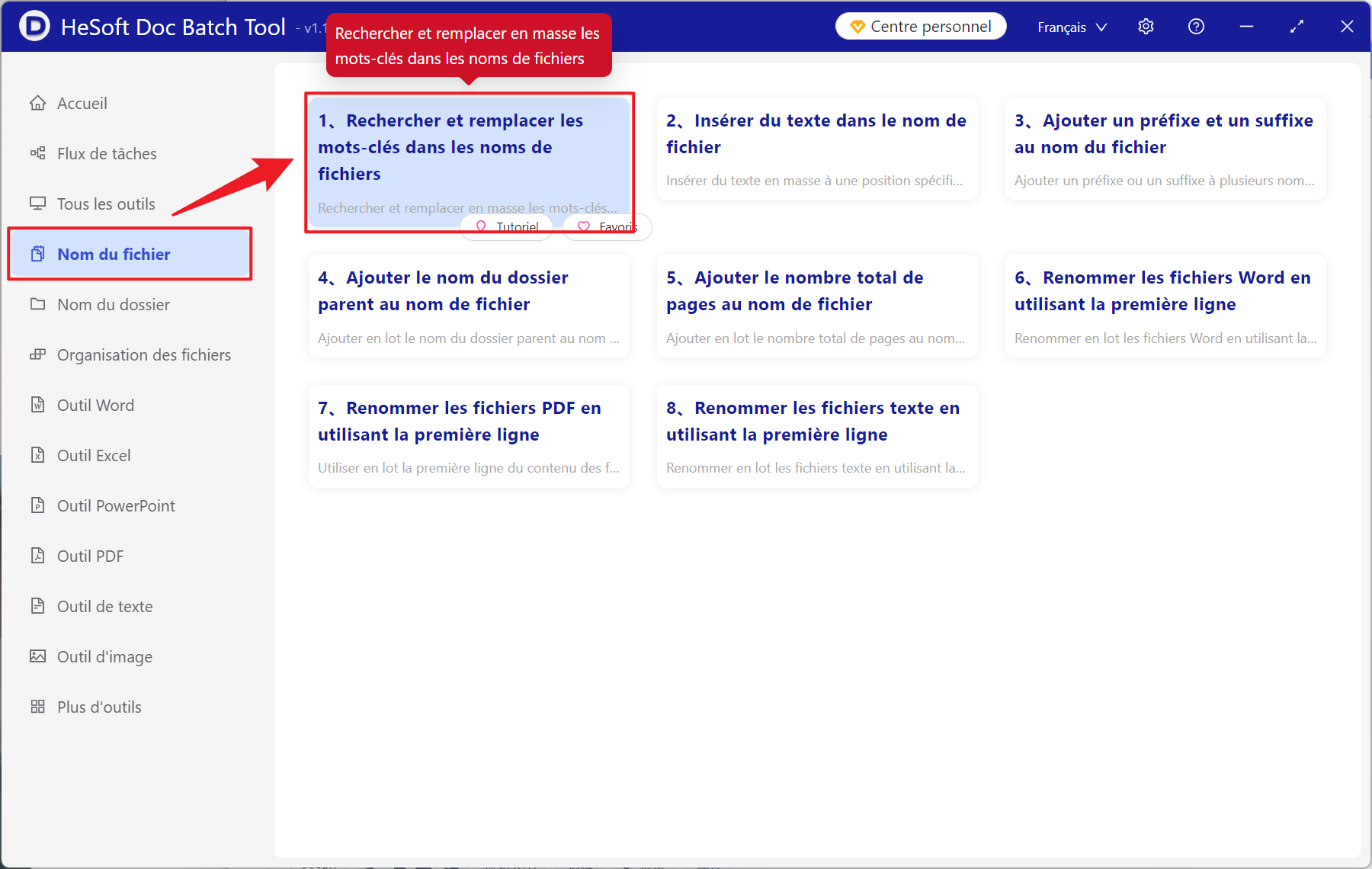
[Ajouter un fichier] Ajoutez de manière autonome les fichiers qui nécessitent la suppression de la date d'en-tête dans le nom du fichier.
Importer des fichiers à partir d'un dossier: Importer tous les fichiers du dossier sélectionné.
Vous pouvez afficher les fichiers importés.
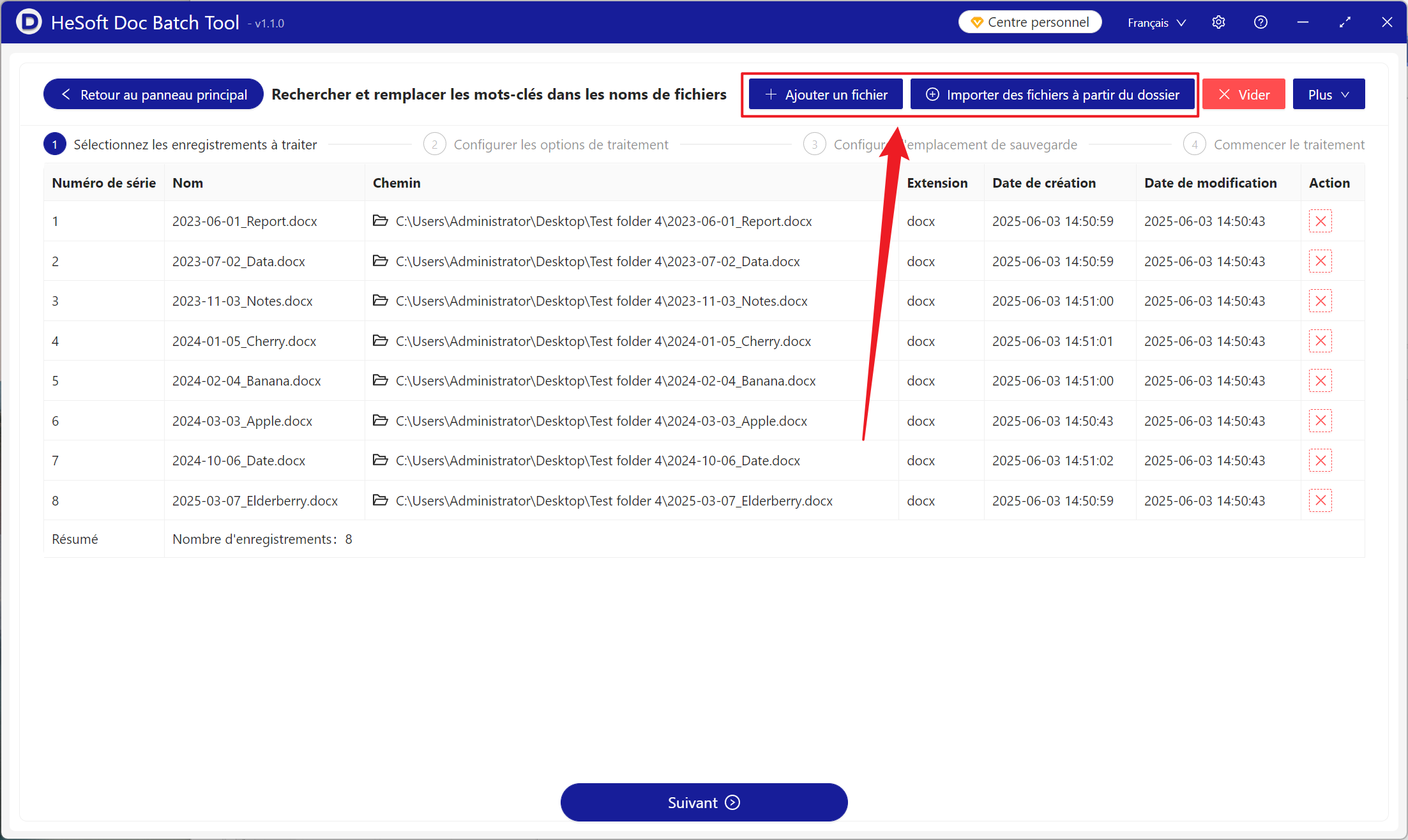
[Méthode de recherche] Cliquez pour utiliser la formule pour trouver le texte flou.
[Liste des mots-clés à rechercher] Entrez l'expression régulière dans l'image ci-dessous. \ D {4} représente l'année, et les deux derniers \ d{2} consécutifs représentent le mois et la date.
[Liste des mots-clés remplacés] Le fait de laisser un vide en bas sans entrée signifie suppression.

Une fois le traitement terminé, cliquez sur le chemin rouge derrière l'emplacement de sauvegarde pour afficher le fichier supprimé.